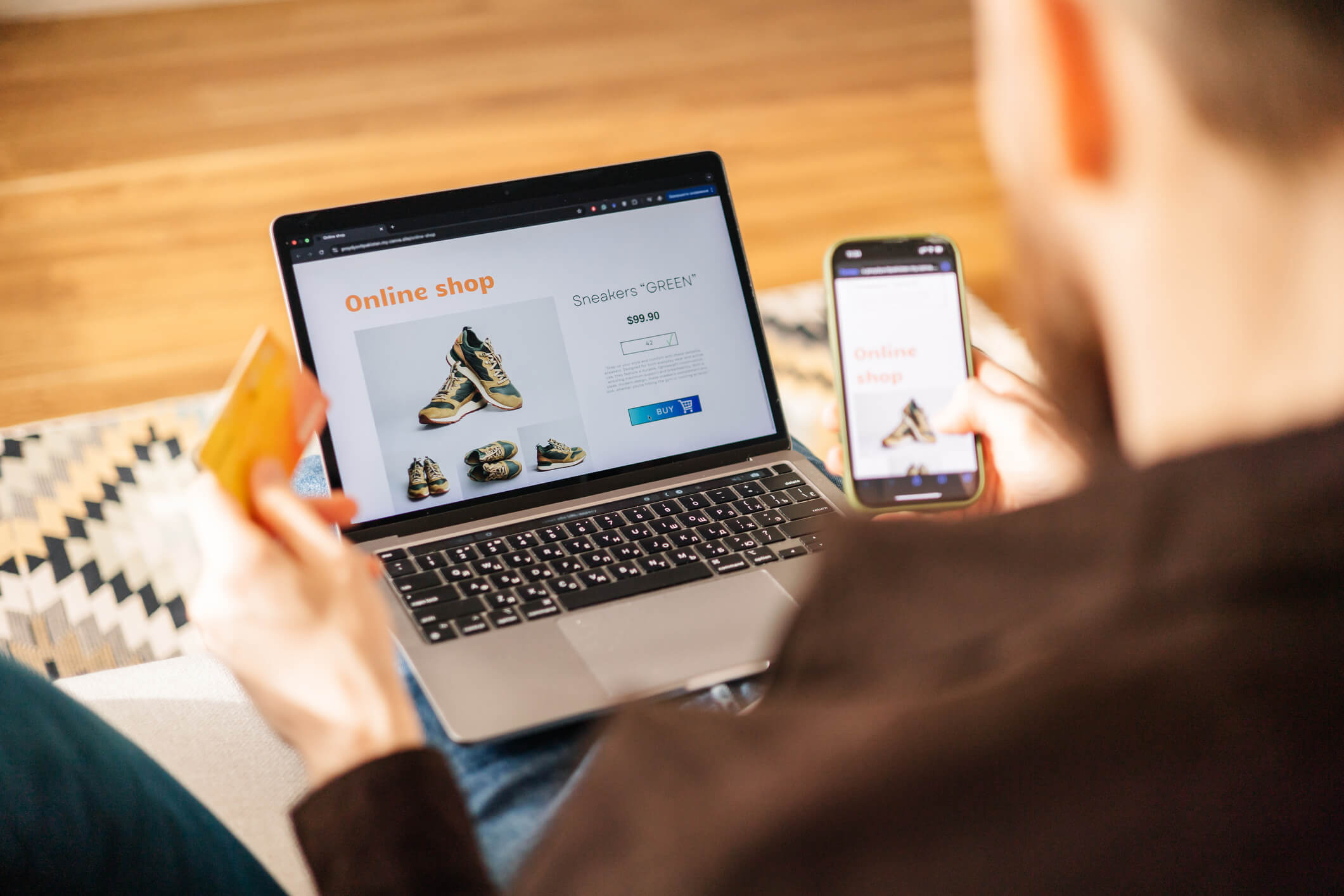Zašto je backup podataka sa sajta važan?
Bez obzira na to koliko pažljivo održavate svoj WordPress sajt, uvek postoji rizik od tehničkih problema, grešaka u ažuriranju, hakerskih napada ili slučajnog brisanja podataka. Backup (rezervna kopija sajta) omogućava da brzo vratite sve u prethodno stanje – bez gubitka sadržaja i vremena.
Redovan backup štiti vas od najčešćih situacija koje mogu dovesti do gubitka sajta:
-
greške prilikom ažuriranja teme ili plug-inova,
-
problemi sa hostingom,
-
neispravne izmene u bazi podataka,
-
maliciozni napadi ili zlonamerni kod.
Šta obuhvata backup WordPress sajta?
Potpuni backup obično uključuje:
-
datoteke sajta (teme, plug-inove, slike, dokumente i medije),
-
bazu podataka (svi postovi, stranice, komentari i podešavanja).
Ukoliko se napravi samo delimičan backup (npr. samo baze), rizikujete da izgubite dizajn ili funkcionalnosti sajta. Zato je najbolje praviti kompletan backup koji obuhvata i datoteke i bazu podataka.
Kako uraditi backup podataka za WordPress sajt
Postoji više načina da sačuvate podatke sa svog WordPress sajta, ali ono što je zaista bitno jeste da to radite redovno i da kopije budu sigurno sačuvane.
1. Backup sajta putem hosting provajdera
Mnogi hosting provajderi nude opciju automatskog backupa – dnevno, nedeljno ili mesečno.
Prednosti:
Preporuka: proverite u okviru vašeg hosting naloga da li je backup uključen i koliko dugo se kopije čuvaju.
2. Backup podataka pomoću WordPress plug-inova
Postoje brojni pouzdani plug-inovi koji omogućavaju pravljenje i čuvanje rezervnih kopija:
-
UpdraftPlus – jedan od najpopularnijih, omogućava automatski backup i čuvanje na Google Drive, Dropbox i druge servise.
-
BackupBuddy – kompletno rešenje sa opcijom zakazivanja i vraćanja backupa.
-
Duplicator – koristan i za migraciju sajta, osim samog backupa.
Prednosti plug-in rešenja su fleksibilnost i mogućnost da sami kontrolišete učestalost i lokaciju čuvanja kopija.
3. Ručni backup podataka sa sajta
Napredniji korisnici mogu sami preuzeti fajlove putem FTP-a i eksportovati bazu podataka preko phpMyAdmin-a.
Ova opcija je pouzdana, ali zahteva više tehničkog znanja i vremena.
Ako želite dodatne savete o sigurnosti i održavanju sajta, pročitajte i tekst: Redovno održavanje WordPress sajta – šta treba da znate.
Koliko često treba raditi backup?
Učestalost zavisi od tipa i aktivnosti sajta:
-
Blogovi i portfolio sajtovi – jednom nedeljno,
-
E-commerce sajtovi – svakodnevno,
-
Dinamični sajtovi sa novim sadržajem – po svakom većem ažuriranju.
Uvek je bolje imati više kopija na različitim mestima – npr. lokalno na računaru i u cloud servisu.
Gde čuvati backup sajta?
Backup kopije nikada ne treba čuvati samo na serveru gde je sajt hostovan. U slučaju problema sa hostingom, gubite i rezervne kopije.
Najbolje opcije su:
-
cloud servisi (Google Drive, Dropbox, Amazon S3),
-
eksterni hard disk,
-
poseban server namenjen backupima.
Kako proveriti da li backup funkcioniše?
Backup nije koristan ako se ne može uspešno vratiti. Povremeno testirajte proces vraćanja sajta na lokalnoj verziji (staging okruženju) kako biste bili sigurni da kopije rade i da se svi podaci vraćaju ispravno.
Redovan backup podataka sa sajta – pravljenje i čuvanje kopija omogućava da se brzo oporavite od bilo kakvog problema, bez stresa i gubitka sadržaja.